Excel表格里如何做层叠型柱状图
来源:网络收集 点击: 时间:2024-05-03【导读】:
做简报时,一个简洁漂亮的图表比文字更直观,有说服力,如何在Excel表格里做一个漂亮的层叠型柱状图呢?工具/原料more电脑Excel方法/步骤1/12分步阅读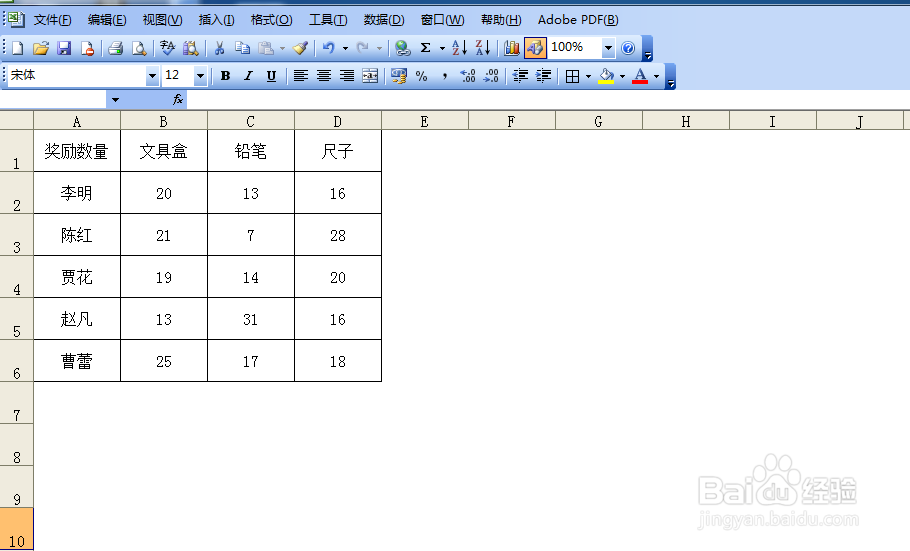 2/12
2/12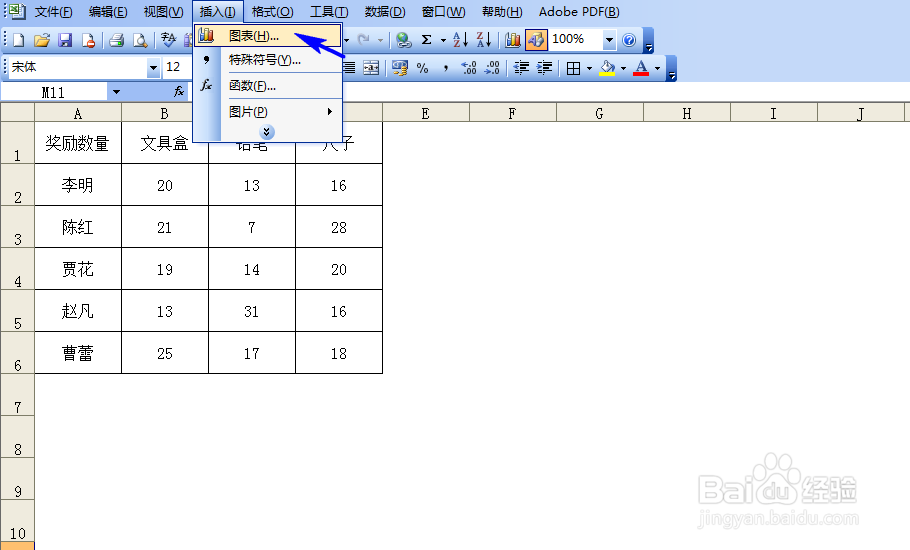 3/12
3/12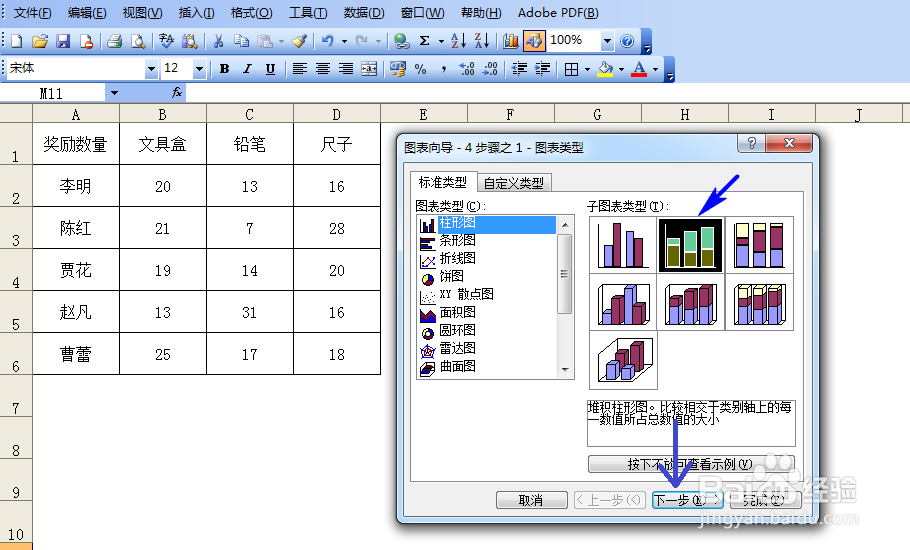 4/12
4/12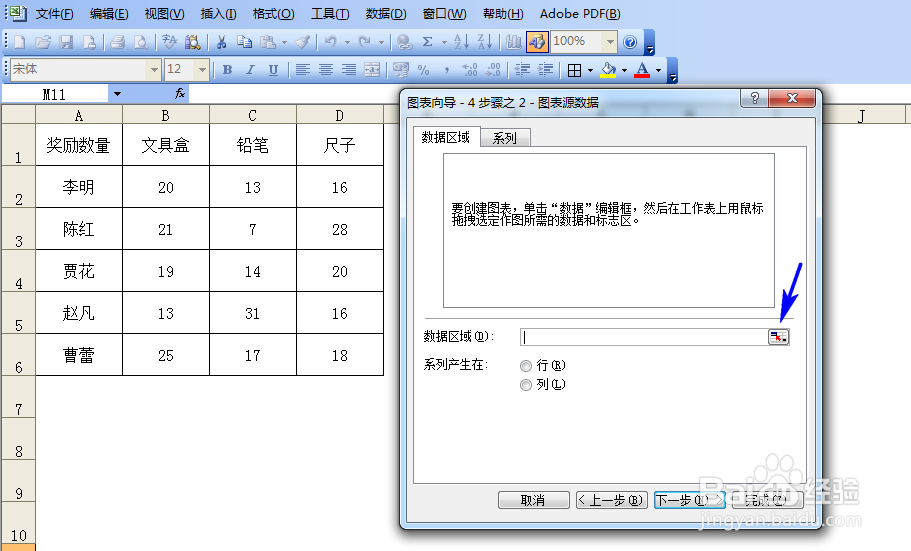 5/12
5/12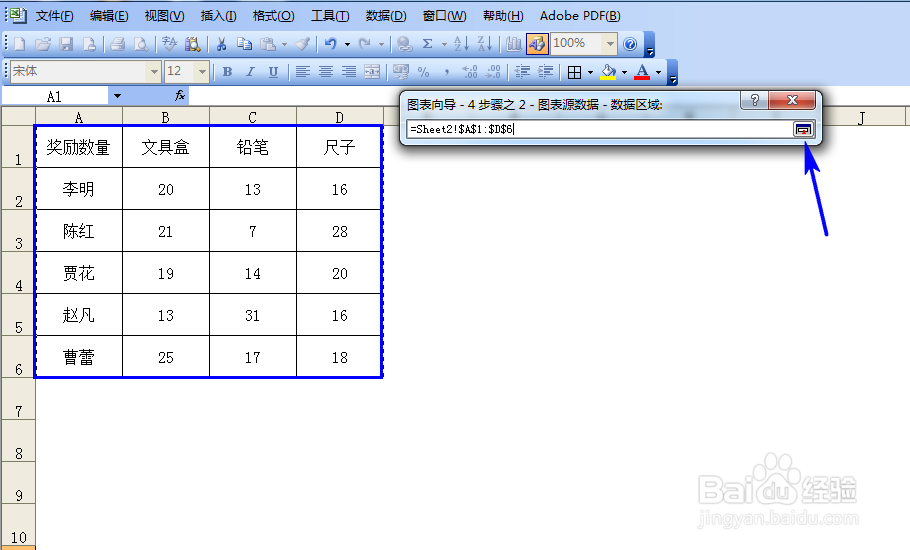 6/12
6/12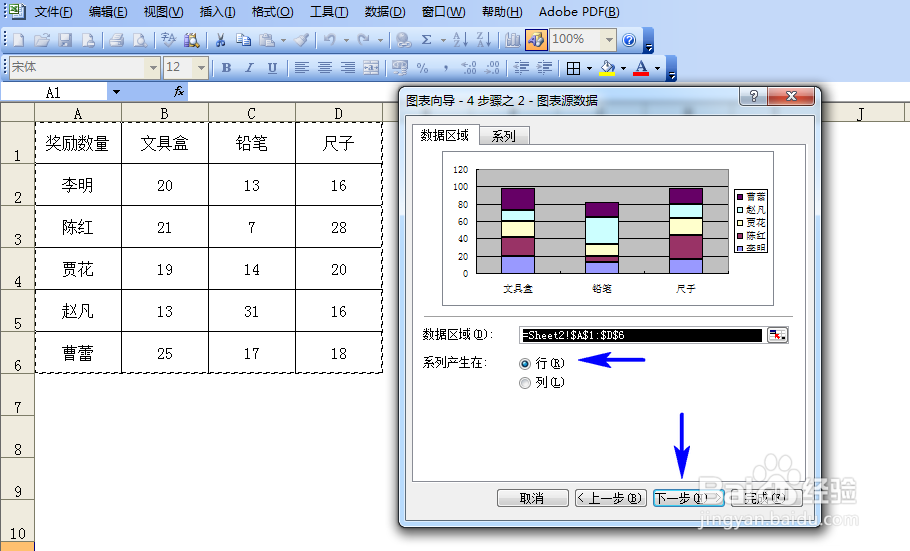 7/12
7/12 8/12
8/12 9/12
9/12 10/12
10/12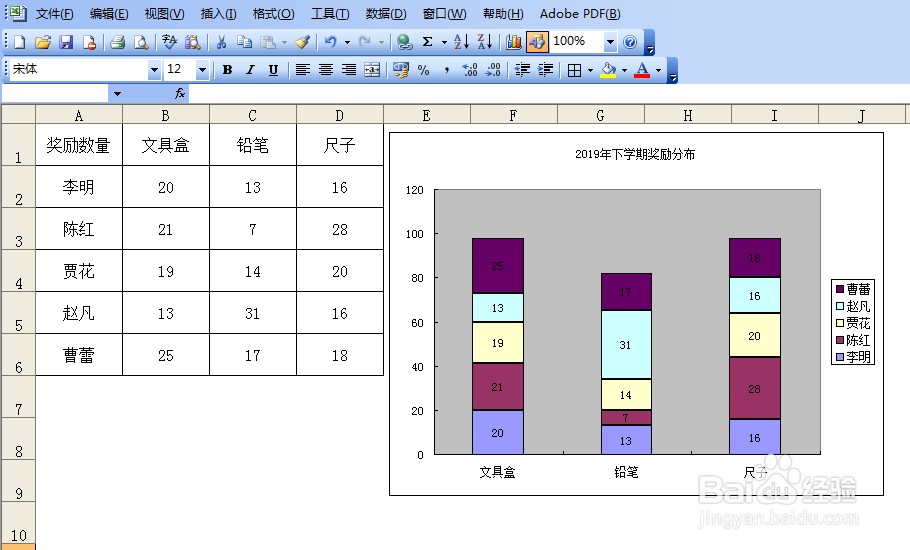 11/12
11/12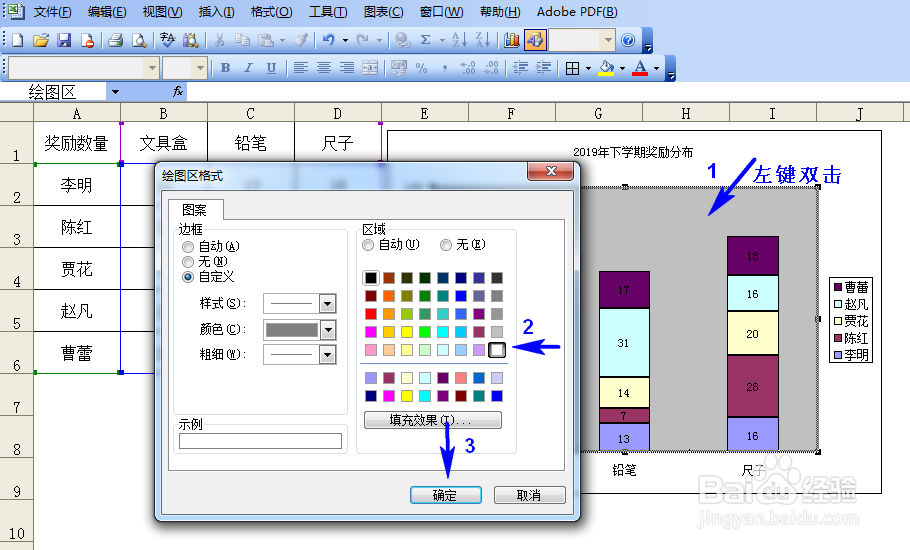
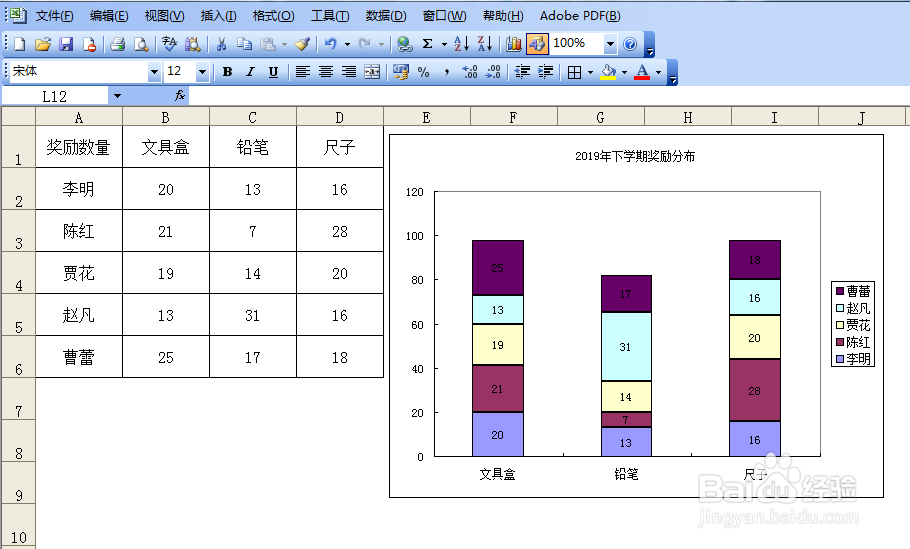 12/12
12/12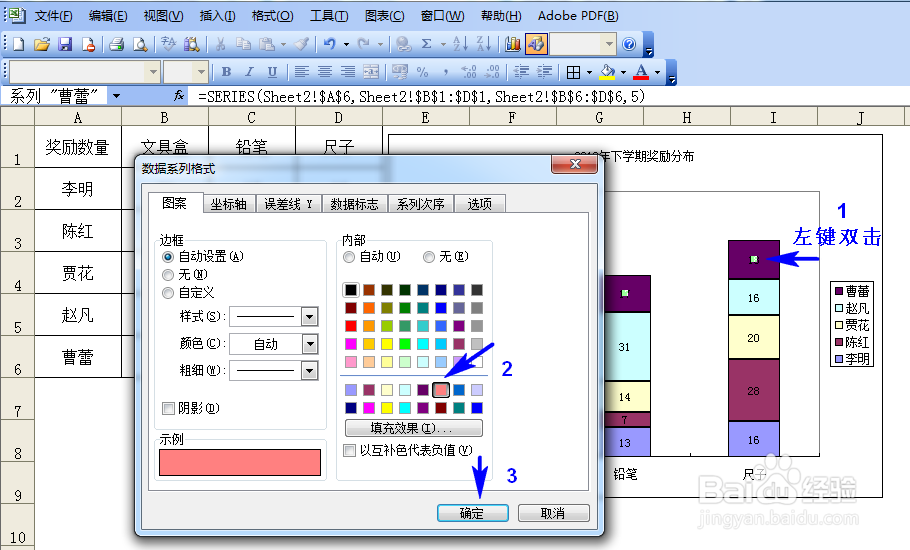
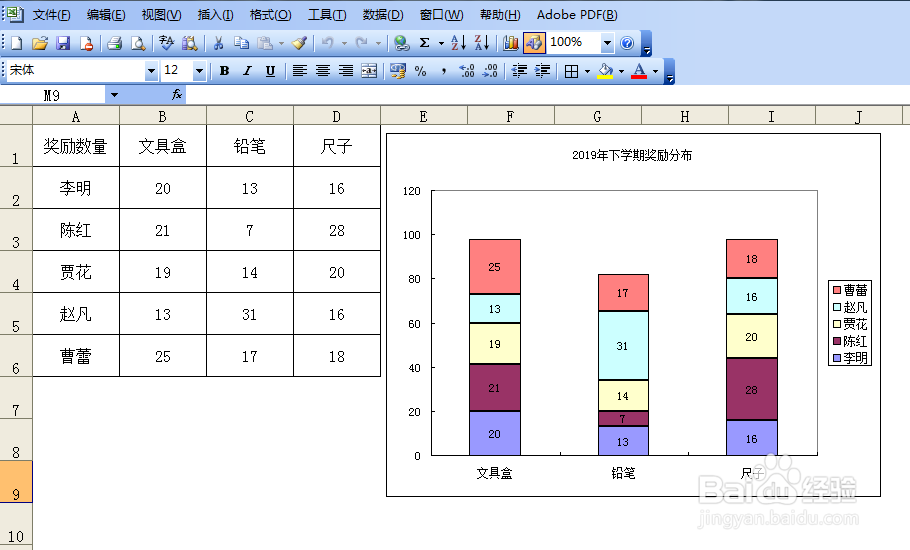 注意事项
注意事项
首先创建一个表格。按横,纵坐标的方向设置好内容。
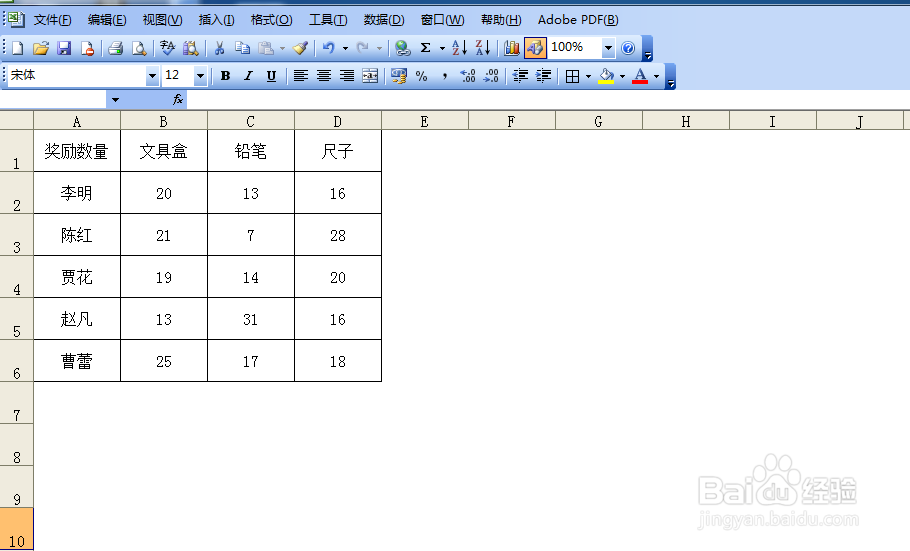 2/12
2/12点击工具栏的“插入”-“图表”。
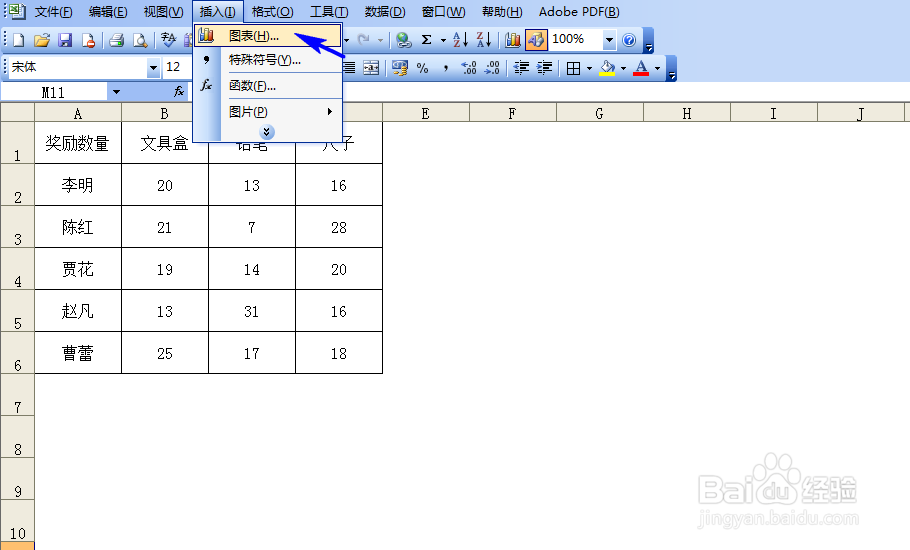 3/12
3/12选择“柱形图”的第二种,点击“下一步”。
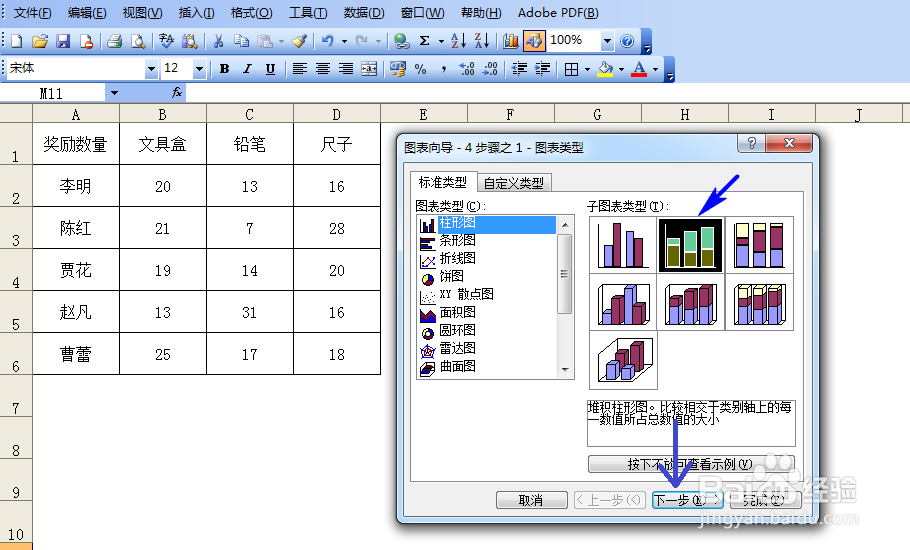 4/12
4/12点击小方框,开始选择数据区域。
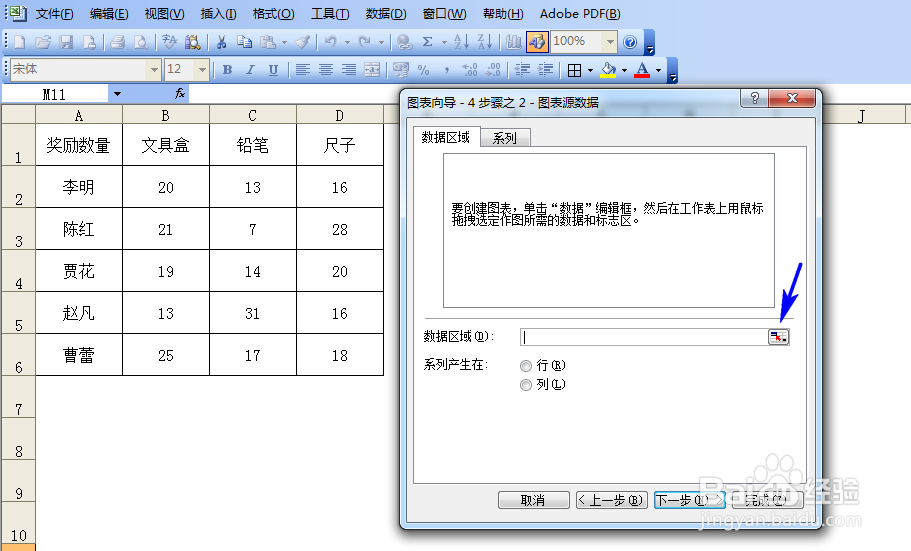 5/12
5/12用鼠标左键拖动,选中所有表格内容,按小方框,回到向导界面。
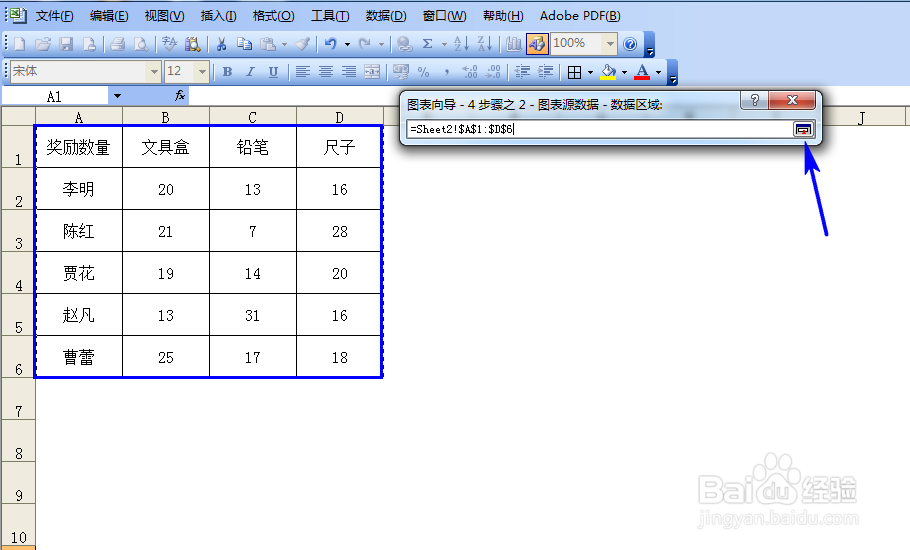 6/12
6/12选中“行”,点击“下一步”。
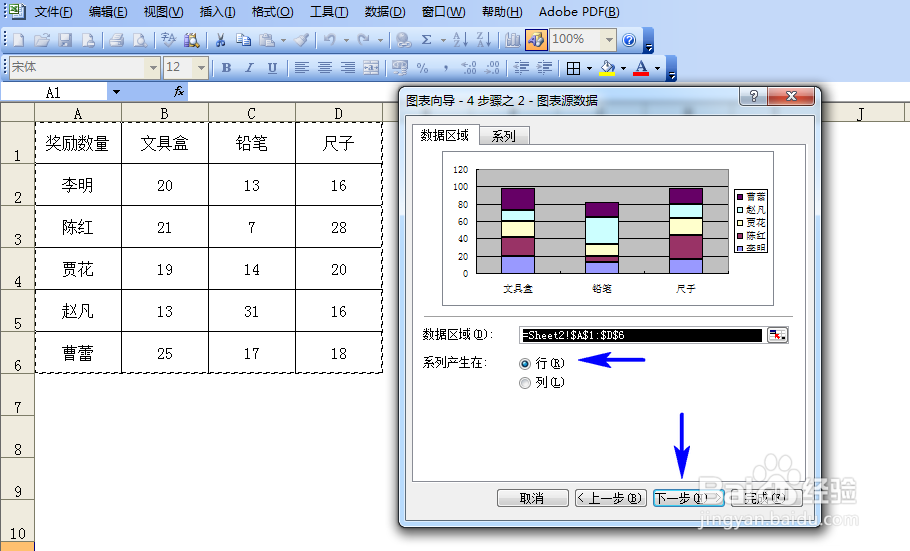 7/12
7/12在“数据标志”中,勾选“值”,数值会出现在柱状图中。
 8/12
8/12点击“网格线”,去掉“Y轴主要网格线”。
 9/12
9/12点击“标题”,在框内输入标题,点击“完成”。
 10/12
10/12这样层叠型柱状图就做好了。
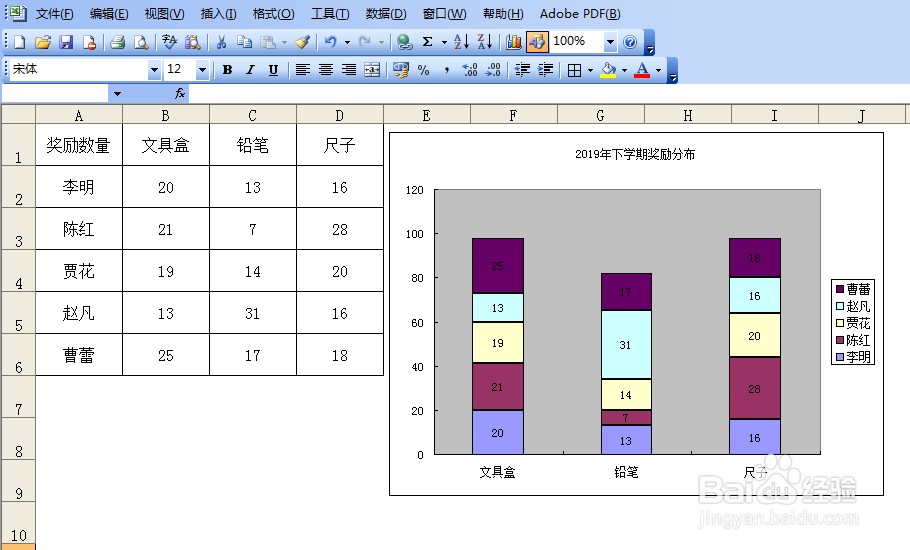 11/12
11/12可以通过左键双击柱状图的背景,改成白色,更能突出柱状图。
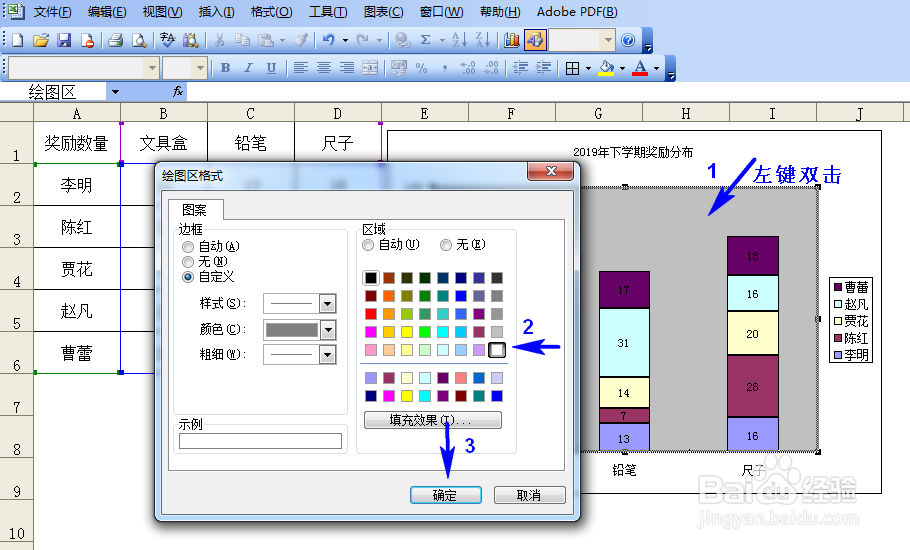
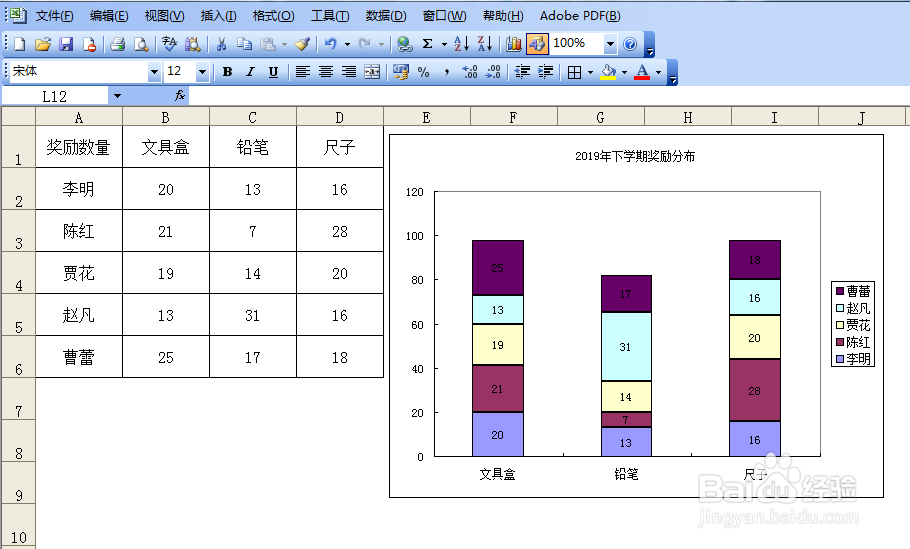 12/12
12/12也可以双击柱状图的任一色块,选择你自己喜欢的颜色。
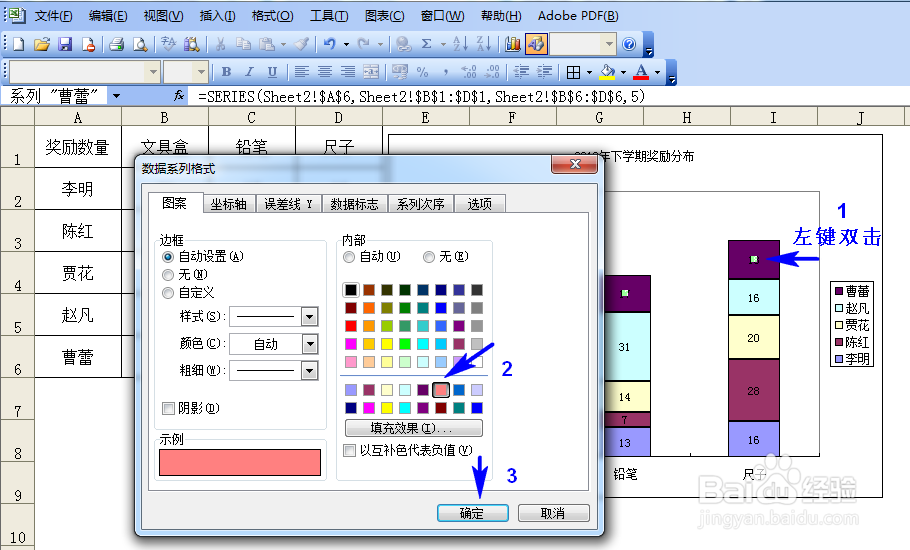
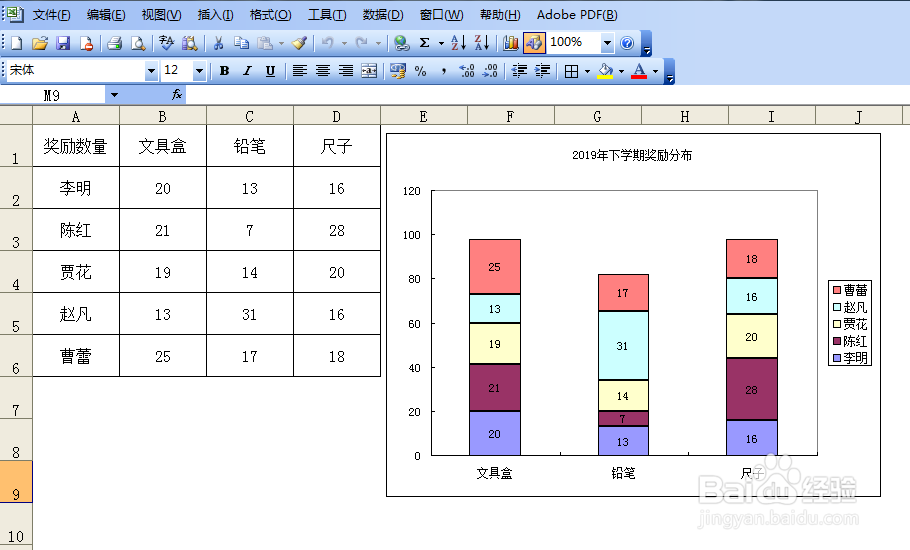 注意事项
注意事项1. 步骤6中,选“列”也可以,据个人需要。
2. 步骤7、8、11、12,可以据个人需要灵活选择使用。
图表EXCEL表格柱状图柱形图版权声明:
1、本文系转载,版权归原作者所有,旨在传递信息,不代表看本站的观点和立场。
2、本站仅提供信息发布平台,不承担相关法律责任。
3、若侵犯您的版权或隐私,请联系本站管理员删除。
4、文章链接:http://www.1haoku.cn/art_659559.html
 订阅
订阅